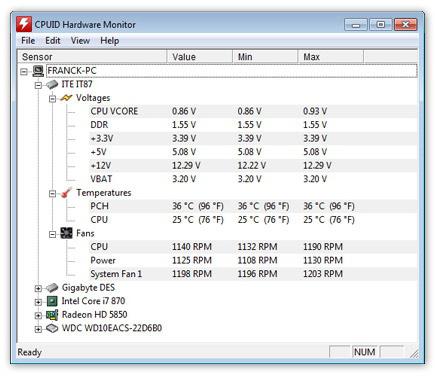Kako provjeriti temperaturu video kartice i smanjiti je
Video kartica je jedna od najskupljih komponenti sistemske jedinice. Povišena temperatura ovog elementa može uzrokovati usporavanje videozapisa, na ekranu će se pojaviti "artefakti" u obliku pruga. Naravno, na kraju će završiti s time da će grafički adapter potpuno uspjeti. Iz tog jednostavnog razloga, morate znati kako provjeriti. temperature grafičke kartice i što je potrebno za to. Sve ovo ćemo raspraviti u ovom članku. 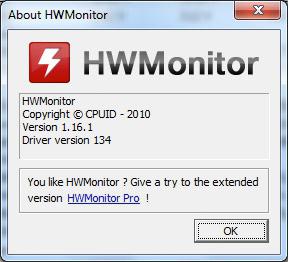
Neke opće i korisne informacije.
Postoji nekoliko načina za provjeru temperature video kartice. Ali ovdje je važno razumjeti da je potrebno pratiti stanje grafičkog adaptera, a zatim, vrlo vjerojatno, temperaturu ne treba provjeravati. Također je važno primijetiti na vrijeme da se vaša video kartica pregrijava. Neka bude dovoljno jednostavno. Na primjer, moderna računala se isključuju kada se postigne određena temperatura. Možete postaviti ručni prag ili koristiti tvorničke postavke. Druga opcija je poželjnija, jer u ovom slučaju Temperatura procesora ili grafička kartica ne može premašiti dopuštenu brzinu. Čak i ako se to dogodi, računalo se isključuje i uključuje se samo kad se komponenta malo ohladi. Pa, sada ćemo govoriti više o tome kako provjeriti temperaturu video kartice.
Optimalno grijanje GP-a
Kao što je gore navedeno, jedan od važnih uvjeta za normalan rad grafičke kartice je održavanje normalne temperature. To se postiže pravovremenom zamjenom toplinske paste, uklanjanja prašine i drugih aktivnosti. Međutim, postoji pravilo koje se mora poštivati. Dakle, većina modernih video adaptera funkcionira na radnoj temperaturi od 40 stupnjeva Celzija. Ali to se odnosi samo na one kartice koje rade na malim opterećenjima. Postoje adapteri za video igre, njihova temperatura je obično nešto viša i može doseći 60 stupnjeva Celzija. Opterećenje od 80% ili više dovodi do činjenice da se radijator zagrijava do 80 pa čak i do 100 stupnjeva. Tako da uređaj ne propadne, upotrijebite nekoliko snažnih hladnjaka ili tekućeg hlađenja, što se danas smatra najučinkovitijim. Ako je temperatura previsoka, obično više od 80 stupnjeva, tada je resurs video kartice znatno smanjen, iako komponenta može raditi bez kvarova.
Za provjeru koristimo BIOS
Ako ne želite instalirati nikakve alate i koristiti ih za testiranje, možete ići drugim putem. U ovom slučaju trebamo samo BIOS. Pogledajmo kako na taj način provjeriti temperaturu video kartice. Neka bude prilično jednostavno. Jedino što se od vas može tražiti je malo strpljenja i znanja engleskog jezika na primarnoj razini. Da biste ušli u BIOS, morate ponovno pokrenuti osobno računalo. Kada vidite slova crni zaslon Pritisnite "F2" ili "Del", ovisno o proizvođaču matične ploče. Vidjet ćete izbornik, tamo morate odabrati "Power" ili "Monitor". Ovdje ćete pronaći sve potrebne brojeve. Ovdje možete pronaći ne samo temperaturu procesora i grafičku karticu, nego i napon, kao i brzinu hladnjaka. Usput, povećanje u posljednjem broju može dovesti do djelomičnog pada temperature. Postoji očigledan plus - nije potreban nikakav program. Temperaturu video kartice možete provjeriti bez dodatnog softvera. Nedostatak metode je u tome što je nemoguće provesti test opterećenja. 
Kako vidjeti temperaturu video kartice pomoću softvera
U gore navedenoj metodi postoji još jedan veliki nedostatak: početnički korisnik može pronaći neku informaciju u zastarjeloj verziji BIOS-a. Mnogo je lakše koristiti softver. Najpopularniji je uslužni program AIDA 32/64 (ovisno o bitnosti vašeg operativnog sustava). Nakon preuzimanja programa, instalirajte ga i pokrenite. Idite na "Izbornik" i odaberite "Senzori". Prikazuje sveobuhvatne informacije o svim komponentama prijenosnog računala ili računala. No, tu je i nedostatak, koji je da se komunalnih plaća i zahtijeva aktivaciju nakon mjesec dana korištenja. Ipak, moći ćemo saznati sve što je potrebno i nećemo trebati drugi program. Temperaturu grafičke kartice možete pogledati uz pomoć drugih uslužnih programa, a sada ćemo razmotriti nekoliko njih.
Speccy i CPUID HWMonitor za provjeru
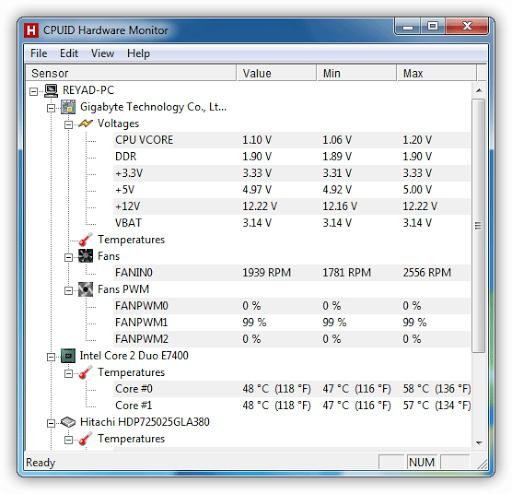
Prvi uslužni program dizajniran je za nadzor hardvera vašeg računala. Uz pomoć Speccyja možete dobiti sve potrebne informacije o operativnom sustavu, uključujući temperaturu grafičkog procesora (GP). Da biste dobili potrebne podatke, idite na odjeljak "grafički uređaji". Ovdje ćete pronaći svoju grafičku karticu - diskretnu i integriranu. Naprotiv, prikazat će se temperatura određenog adaptera. Prednost ovog alata je u tome što je potpuno besplatan.
Razgovarajmo sada o tome kako gledati temperaturu grafičke kartice pomoću programa CPUID HWMonitor. Glavna prednost ovog programa je u tome što je njegova glavna svrha praćenje, odnosno praćenje temperature, brzine ventilatora i napona komponenata računala. To je vjerojatno najbolje rješenje ako vas zanima samo jedan ili nekoliko parametara. Vrlo je zgodno pokrenuti program i poslati ga u ladicu. Kada temperatura dosegne kritičnu točku, primit ćete odgovarajući zvučni signal.
Kako izmjeriti temperaturu video kartice: neki dobri načini

GPU-Temp je namijenjen samo za određivanje temperature GP-a. Glavne prednosti uslužnog programa su da je vrlo lagan i praktički ne zauzima prostor na računalu. Vrlo prikladno za pokretanje i smanjivanje. Tako možete provesti test opterećenja koji puno govori. I nećete morati stalno isključivati igru, jer se čuva dnevnik promjena temperature, koje možete vidjeti po svojoj udobnosti. U principu, dobro rješenje je prikladnije za početnike nego iskusne korisnike, jer ovdje možete dobiti sveobuhvatne informacije samo o temperaturi.
Poželjno rješenje za iskusne korisnike je CPU-Z, koji pruža potpunije informacije o hardveru. Ovdje možete saznati radi li ventilator normalno, itd. No budući da je vrlo jednostavno izmjeriti temperaturu video kartice, čak i neiskusni korisnik će se s njom nositi. A sada idemo dalje.
Uzroci grijanja i njihovo uklanjanje
Vi već znate više od jednog programa koji pokazuje temperaturu video kartice, ali morate reći nekoliko riječi o tome što uzrokuje povišenu temperaturu i kako se nositi s njom. U većini slučajeva možemo se nositi sami, ali ponekad ne možemo bez gospodara. Najčešći problem je velika količina prašine na hladnjaku. Ako radite na stacionarnom računalu, to možete sami. Hladnjak možete čistiti redovitim usisavačem. Ako je ovo laptop, onda je bolje da ga odnesete stručnjaku. Usput, isti laptop ne može se staviti na meke površine, na primjer na deku. To je zbog činjenice da su rupe za odvod zraka i protok zraka zatvorene, te se ne postavlja pitanje optimalnog hlađenja. Dakle, na tvrdoj, ravnoj površini, program koji pokazuje temperaturu video kartice može proizvesti normalne brojeve, a na pokrivaču uopće nije ono što ste očekivali. U najgorem slučaju, trebate promijeniti termalnu mast ili ventilator. 
Što drugo reći
Ne zaboravite da je ponekad jednostavno potrebno zatvoriti pozadinske programe, osloboditi prostor na tvrdom disku i očistiti računalo. Činjenica je da veliko opterećenje računala dovodi do povećanja temperature HP-a. Čak i ako indikator nije kritičan, ovaj se fenomen ne može nazvati korisnim jer se smanjuje vijek trajanja grafičkog adaptera. Ponekad je smisleno zamijeniti "teške" programe lakšim i jednostavnijim programima koji neće toliko opterećivati liječnike opće prakse. Ponekad se dogodi da povišena temperatura ne može biti eliminirana zbog činjenice da sustav hlađenja loše dizajniran. U ovom slučaju najbolje rješenje bi bilo ugraditi dodatno hlađenje u obliku postolja. Na radnoj površini možete gadget staviti na temperaturu grafičke kartice i time kontrolirati. 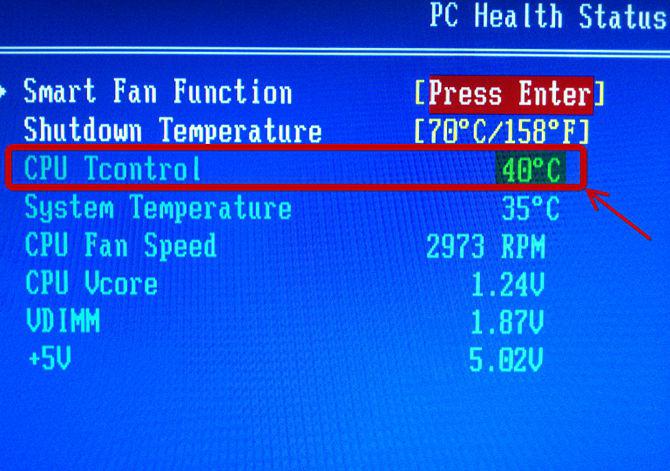
zaključak
Sada znate kako saznati temperaturu procesora i grafičke kartice. Sve je vrlo jednostavno. Možete koristiti posebne programe i dobiti potpune informacije ili otići u BIOS i pronaći onaj pravi. U svakom slučaju, pojavljuju se problemi s tim. Usput, trebate se kretati BIOS-om, pa nemojte ići tamo ako nemate pojma o tome. Činjenica je da postoji mnogo važnih postavki koje mogu značajno utjecati na rad sustava u cjelini. Zato je za početnike bolje koristiti softversku metodu, jer je sigurnija. Najbolja opcija - AIDA 32/64, jedinstveni je program takve vrste. Temperatura grafičke kartice nije problem provjeriti s njom. U ovom uslužnom programu možete dobiti potrebne informacije i izvršiti nekoliko testova pod opterećenjem.